Съдържание

Имате ли проблеми със забавянето на компютъра си или компютърът се изключва неочаквано? Възможно е това да се дължи на прегряване на процесора! Представете си, че работите с часове по даден проект и в момента, в който искате да запазите файла, компютърът ви забива или се изключва внезапно - може да ви се иска да хвърлите компютъра на стената, но трябва да диагностицирате проблема и да го решите спокойно.прегрява и дали натрупването на топлина вътре в устройството причинява тези проблеми? Ето го:
Вижте също: Защо контролерът ми за PS4 е оранжев (+ как да го поправите) Бърз отговорМожете да разберете дали процесорът прегрява по различните симптоми, които ще се появят. Например може да чуете прекомерен шум от вентилаторите на процесора, бавност в скоростта, неочаквано изключване на компютъра, неизправности във вентилаторите и охладителната система, топлина в стаята и цялостна слаба производителност. Прегряването на процесорите няма да повреди самите тях, а другите компоненти в устройството поради натрупването на топлина.може да причини вреда.
Някои други компоненти могат да предизвикат загряване на системата, като например графичната карта (GPU), която се нуждае от подходящ радиатор. Затова се препоръчва да се провери кой компонент се загрява и след това да се премине към решения.
В тази статия сме посочили няколко лесни начина, чрез които можете да разберете дали процесорът прегрява и вреди на производителността или не е. Да започнем.
Симптоми на прегряване на процесора
Времето и факторите на износване могат да навредят на способността на компютъра да отнема допълнителна топлина и да я разсейва в околната среда. Освен това, ако вградената охладителна система е с лошо качество, натрупването на топлина в компютърния модул може дори да повиши температурата в стаята ви, важно е да знаете дали процесорът прегрява , а ето и някои от симптомите:
Симптом #1: Вентилаторите на процесора издават шум
Един от основните симптоми на прегряване на процесора е, че вентилаторите ще издават прекомерен шум. . причината за това е, че вентилаторите на процесора няма да работят на пълна мощност през цялото време. Вентилаторите са проектирани да работят на различни скорости при различни температури, за да пестят енергия и да намалят шума, когато е необходимо. Ето защо първият симптом, който може да ви подскаже дали процесорът прегрява, е колко бързо се въртят вентилаторите на процесора.
Шумът, който създават вентилаторите, може да ви подскаже за оборотите, с които се въртят крилата, или можете да проверите, като отворите системата. Обикновено, когато процесорът прегрее, вентилаторите се въртят на пълна скорост, дори когато всички приложения и програми са затворени.

Симптом #2: Неочаквани изключвания
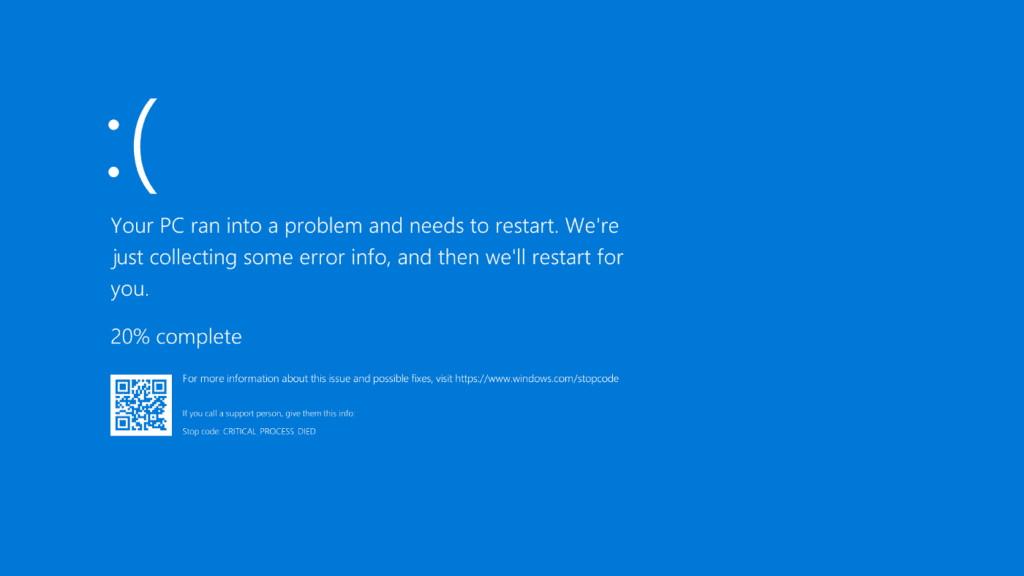
Друг симптом, който потвърждава проблемите с прегряването на процесора, е неочаквани изключвания и произволно засядане . освен това, ако вашият компютър или компютър не се е сривал или изключвал неочаквано в продължение на месеци или години, проблемът е в начална фаза. Но чудите ли се за връзката между тези неочаквани изключвания и прегряването на процесора?
Централните процесори са проектирани така, че незабавно да изключват операционната система, ако температурата се повиши над допустимата граница, за да се запазят компонентите в устройството. Казва се обаче също, че това е последният подход на централния процесор за запазване на чиповете, платките и проводниците от разтопяване.
Минималната температура, която повечето процесори могат да понесат, често е 90 градуса по Целзий, а всичко над нея може да доведе до увреждане на проводниците и чиповете. Ако компютърът или персонален компютър се изключи неочаквано, не трябва да го включвате отново веднага, а да изчакате да се охлади. Ако компютърът се изключи поради прегряване на процесора, има вероятност то вече да е причинило трайни повреди на системата.
Симптом #3: Грешки при обработката
Други симптоми на прегряване на процесора са грешки в процеса и смущения при изпълнението на задачите. Когато процесорът е прегрят, той започва да функционира необичайно. , и ще получавате грешки и смущения по време на изпълнението на всяка програма и при изпълнението на задачи.
Вижте също: Как да видите списъка с блокирани в приложението на FacebookСимптом № 4: Лошо представяне като цяло
Износването на машината показва, че системата се прегрява и бързо губи живот. няма да може да изпълнява задачи, които преди няколко дни е изпълнявал перфектно. Освен това има вероятност игрите и програмите да се зареждат по-бавно от обикновено. Всички тези ситуации са доказателство, че процесорът се задъхва.
Може би не знаете за термина "CPU Throttle", но когато процесорът и другите компоненти прегреят, системата ще ограничи работата на процесора с пълния му капацитет, за да намали консумацията на енергия и производството на топлина - и именно тогава се намалява общата производителност на компютъра.
Искате ли да проверите дали процесорът се задъхва в определен момент? Ето как да го направите:
- Отворете Мениджър на задачите на вашия компютър и отидете в "Изпълнение" таб.
Можете да отворите мениджъра на задачите, като натиснете "Ctrl+Alt+Del".
- Сега отворете някое приложение, изискващо интензивно използване на процесора, като например софтуер за редактиране на видео, и проверете дали активността на процесора достига 100 %. Можете също така да проверите върховете на графиките - ако има няколко резки пика през следващите няколко секунди , процесорът се прегрява.
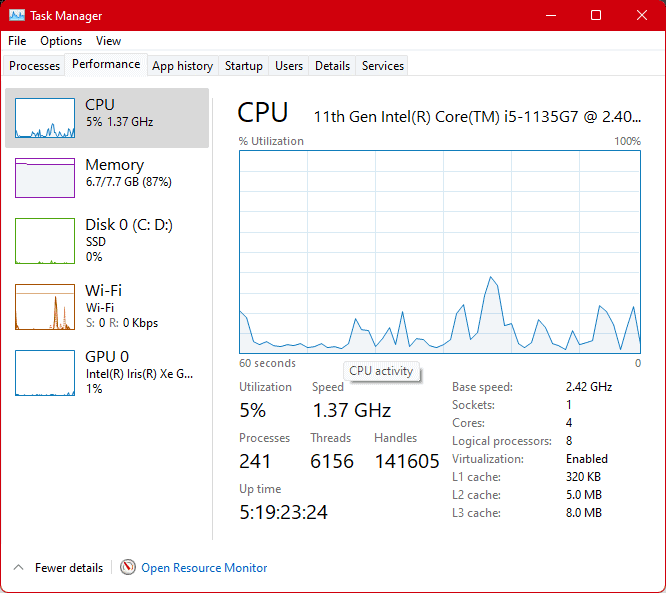
Как да отстраним проблеми с прегрял процесор
Ако процесорът е прегрял и компютърът ви често се изключва, е време да отстраните проблема, преди да се стигне до по-нататъшни вреди. Ето някои съвети и трикове за отстраняване на проблема с прегряването на процесора.
- Уверете се, че топлинната изолация на компютъра е на място. и е съвместим с използваната от вас система.
- Процесорът радиаторът трябва да бъде покрит с никакъв защитен слой или TIM.
- Уверете се, че охлаждащите вентилатори работят правилно и се въртят на пълни обороти, за да разсейват топлината.
- Проверете за вентилация на въздуха (отстрани или отзад на системата), за да може топлината да излезе навън.
- Ако сте инсталирали системата за охлаждане с течност, гарантиране на ефективното функциониране на системата. и че върху процесора има достатъчно топлинен интерфейсен материал (TIM).
